როგორ ჩართოთ ახალი Snap Layouts Windows 11 build 25300-ში
როგორც თქვენ უკვე შეიტყვეთ build ცვლილებების ჟურნალი, Windows 11 build 25300 მოიცავს ექსპერიმენტული სნაპ განლაგების განხორციელების კომპლექტს. თქვენ შეიძლება გქონდეთ ან არ გქონდეთ ერთი მათგანი ყუთიდან, მაგრამ ასევე დიდია შანსი, რომ არ დაინახოთ ცვლილება. Microsoft-მა ის ხელმისაწვდომი გახადა ინსაიდერების მცირე შერჩეული ჯგუფისთვის. საბედნიეროდ, შეგიძლიათ ხელით ჩართოთ ისინი და გადართოთ მათ შორის.
რეკლამა
აქ არის კიდევ რამდენიმე დეტალი ამ ახალი Snap Layout-ის შესახებ. Windows 11 build 25300-ში, არსებობს რამდენიმე განსხვავებული მკურნალობა ვადამდელი განლაგება. Microsoft ცდილობს გააუმჯობესოს ფანჯრების მართვის ხელმისაწვდომობა და ხელმისაწვდომობა. ზოგიერთ ვარიანტს აქვს უფრო მცირე ვადა მაქსიმიზაციის ღილაკისთვის Snap flyout-ის გამოსაძახებლად. სხვა ვარიანტი აჩვენებს იმ ფანჯრის აპის ხატულას, რომელშიც მუშაობთ, ასევე ტექსტის ხაზს, რომელიც აღწერს Snap ფუნქციას.
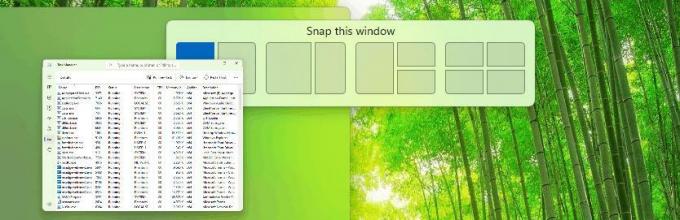
აი, როგორ გავააქტიუროთ ახალი ფუნქცია build 25300-ში. როგორც ნებისმიერთან
დამალული ფუნქციები Insider build-ებში, თქვენ უნდა გამოიყენოთ ViveTool აპი.ჩართეთ ახალი Snap Layouts Windows 11-ში
- ჩამოტვირთეთ ViveTool მისი ოფიციალურიდან GitHub გვერდი.
- ამოიღეთ მისი ფაილები ZIP არქივიდან c:\vivetool საქაღალდე.
- დაჭერა გაიმარჯვე + X კლავიატურაზე და აირჩიეთ ტერმინალი (ადმინისტრატორი).
- ჩაწერეთ შემდეგი ბრძანებებიდან ერთ-ერთი და დააჭირეთ შედი.
-
c:\vivetool\vivetool /ჩართეთ /id: 40851068- უბრალოდ ამატებს სათაურს, რომელიც ამბობს: „გააჭედე ეს ფანჯარა“.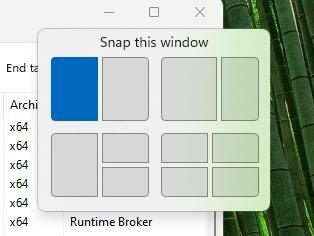
-
c:\vivetool\vivetool /ჩართვა /id: 40851068 /ვარიანტი: 1- არ ამატებს სათაურს, მაგრამ ამცირებს ვადას Snap განლაგების შაბლონის საჩვენებლად. -
c:\vivetool\vivetool /ჩართვა /id: 40851068 /ვარიანტი: 2- ამატებს „ამ ფანჯრის ამოკვეთა“ სათაურს და აპის ხატულას გადაკვეთის განლაგების პოზიციაზე.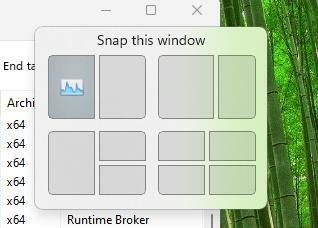
-
c:\vivetool\vivetool /ჩართვა /id: 40851068 /ვარიანტი: 3- აერთიანებს 1 და 2 ვარიანტს. აჩვენებს სათაურის და აპლიკაციის ფანჯრის ხატულას და იხსნება უფრო სწრაფად, როდესაც მოძრაობს.
-
- გადატვირთეთ Windows 11 ცვლილებების გამოსაყენებლად.
თქვენ დაასრულეთ!
ცვლილების გასაუქმებლად, ჩაანაცვლეთ /enable /disable-ით პირველ ბრძანებაში და გაუშვით იგი ან ამაღლებული Windows ტერმინალი:
c:\vivetool\vivetool / გამორთვა / ID: 40851068
Windows 11-ის გადატვირთვის შემდეგ, ახალი Snap Layouts გამორთული იქნება.
მადლობა PhantomOfEarth მათი დასკვნების გაზიარებისთვის.
თუ მოგწონთ ეს სტატია, გთხოვთ გააზიაროთ იგი ქვემოთ მოცემული ღილაკების გამოყენებით. ეს თქვენგან ბევრს არ წაგართმევთ, მაგრამ ეს დაგვეხმარება ზრდაში. Გმადლობთ მხარდაჭერისთვის!
რეკლამა


